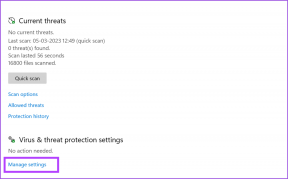Cara Memperbaiki Resolusi Pemutaran Premiere Pro Berwarna Abu-Abu – TechCult
Bermacam Macam / / August 20, 2023
Adobe Premier Pro memberdayakan pembuat konten dengan alat canggih untuk membuat visual yang mengesankan dan menyesuaikan audio dengan tepat. Namun, menjadi masalah ketika platform yang membantu Anda menilai video Anda ke warna yang sempurna dan resolusi mulai memudar. Pengguna Premiere Pro biasanya mengalami masalah umum: resolusi pemutaran 1/8 berwarna abu-abu. Dalam artikel hari ini, mari kita pahami mengapa ini terjadi dan bagaimana cara memperbaikinya.

Daftar isi
Perbaiki Resolusi Pemutaran Premiere Pro 1/8 dan 1/16 Berwarna Abu-Abu
Premier Pro menawarkan empat opsi untuk mengurangi resolusi pemutaran: 1/2; 1/4; 1/8; dan 1/16. Saat opsi pemutaran disetel ke 1/2, kualitas urutan dikurangi setengahnya, saat disetel ke 1/4 dikurangi menjadi seperempat, dan seterusnya. Kamu bisa mengubah resolusi pemutaran untuk mengaktifkan proses pengeditan video yang lebih lancar tanpa lag.
Namun, opsi berwarna abu-abu mencegah Anda menyesuaikan resolusi pratinjau yang ditampilkan di monitor program. Ini dapat memengaruhi proses pengeditan, dan pada akhirnya kualitas pemutaran.
Salah satu alasan utama mengapa resolusi pemutaran 1/8 berwarna abu-abu di Premiere Pro adalah saat resolusi garis waktu, yaitu lebar urutan video tidak cukup untuk mendukung ini pilihan.
- Jika resolusi garis waktu adalah 480p atau kurang, semua opsi pemutaran akan berwarna abu-abu.
- Saat lebarnya di atas 480p tetapi kurang dari 1080p, Anda dapat menyetel resolusi pemutaran ke 1/2.
- Biasanya, untuk mendapatkan Resolusi pemutaran 1/8 pilihan, disarankan bahwa resolusi garis waktu harus di atas 2160p, yaitu, 4k. Namun, dalam beberapa kasus, Anda mungkin juga menemukan pemutaran 1/8 untuk video 2k (1440p).
Jawaban cepat
Untuk memperbaiki kesalahan, mengubah lokasi file:
1. Saat menyelesaikan proyek Anda, klik Mengajukan di bagian atas dan pilih Simpan Sebagai.
2. Setel lokasi file ke Desktop atau di tempat lain dan klik Menyimpan.
3. Membuka Pengaturan Ekspor, pilih Keluaran tab dan klik Ekspor.
Meskipun Mercury Playback Engine meningkatkan pemutaran dan performa, berdasarkan konfigurasi PC, ini dapat menyebabkan masalah stabilitas.
Apa Penyebab Resolusi Pemutaran Berubah Abu-Abu di Premiere Pro?
Jika tidak ada masalah dengan ukuran rekaman, berikut adalah beberapa faktor lain yang dapat menyebabkan masalah abu-abu:
- Gangguan sementara
- Efek yang tidak didukung
- Aplikasi usang
- Kehilangan lokasi file
- Grafik usang
Metode 1: Mulai ulang Adobe Premiere Pro
Memulai ulang Adobe Premiere Pro akan mengatur ulang pengaturannya dan menyegarkan antarmuka untuk mengatasi gangguan sementara. Ikuti panduan kami di Cara Mengakhiri Tugas di Windows 10.
Catatan: Pastikan untuk menyimpan file yang diedit sebelum menutupnya untuk menghindari hilangnya perubahan yang dibuat.

Metode 2: Hapus Efek
Jika banyak efek yang digunakan dalam video atau fitur khusus seperti perenderan GPU atau perenderan cerdas ditambahkan, kemungkinan akan menyebabkan masalah yang dibahas. Jadi, hapus fitur khusus dan efek berlebihan untuk memastikan Anda mendapatkan resolusi pemutaran yang diperlukan. Ikuti langkah-langkah di bawah ini:
1. Arahkan ke Garis Waktu Tampilan Cepat atau Timeline Tampilan Pakar.
2. Pilih klip yang mengandung efek.
3. Akhirnya, di Efek Terapan panel pilih efek dan kemudian klik Bak sampah.

Baca juga:25 Alternatif Terbaik Adobe Premiere Pro Gratis
Metode 3: Ubah Lokasi File Proyek
Kadang-kadang ada kemungkinan lokasi file proyek rusak. Saat Anda mengubah lokasi file proyek, ini menghilangkan potensi konflik antara proyek lama dan yang baru. Ini biasanya menyelesaikan masalah.
1. Setelah proyek Anda siap, pilih Mengajukan pilihan dari sudut kiri atas dan klik Simpan Sebagai.

2. Kemudian, atur lokasi file ke Desktop dan klik Menyimpan.
3. Sekarang buka Pengaturan Ekspor, pilih Keluaran tab dan klik Ekspor.
Baca juga: Unduh Gratis Adobe Premiere Pro untuk Windows 11
Metode 4: Perbarui Premiere Pro
Jika resolusi pemutaran menjadi abu-abu disebabkan oleh bug atau karena masalah ketidakcocokan Premiere Pro, memperbaruinya mungkin dapat membantu. Ini akan memastikan bahwa perangkat lunak tersebut kompatibel dengan konfigurasi OS & perangkat keras dan perbaikan bug akan meningkatkan stabilitasnya.
1. Luncurkan Awan kreatif dan klik pada tiga garis mendatar di sudut kiri atas.
2. Pilih Bantuan diikuti oleh Periksa Pembaruan.
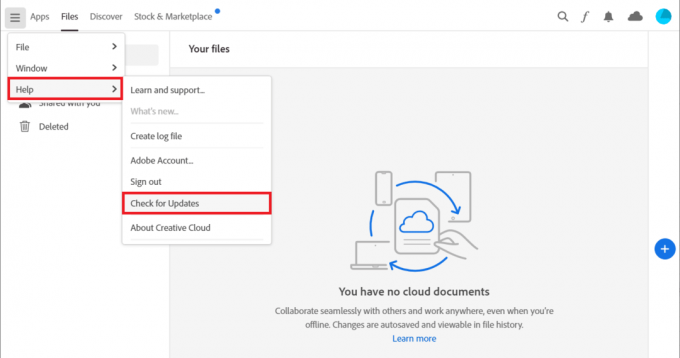
3. Jika pembaruan tersedia, klik Memperbarui di sebelah Premiere Pro.
Catatan 1: Jika perangkat lunak terbaru, itu akan ditampilkan Terbaru di sebelah Premier Pro.
Catatan 2: Atau Anda dapat langsung memperbarui aplikasi dengan menavigasi ke Membantu diikuti oleh Pembaruan… pilihan dalam Adobe Premiere Pro.
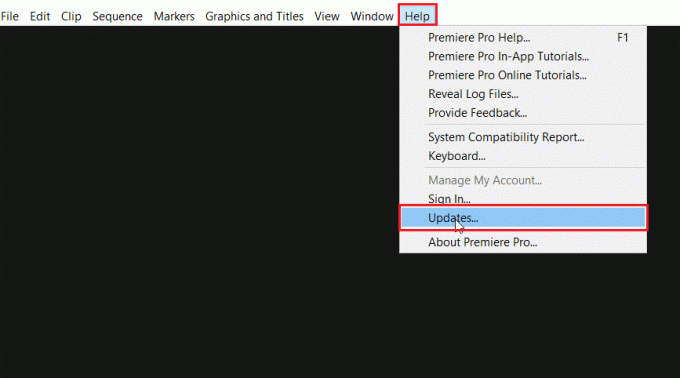
Metode 5: Buat Proyek Baru
Jika ada masalah dengan proyek saat ini yang sedang Anda kerjakan, kami sarankan Anda membuat proyek baru untuk memperbaiki masalah resolusi pemutaran 1/8 dan 1/16 yang berwarna abu-abu di Premiere Pro. Karena yang baru memiliki semua pengaturan default yang tersedia, Anda dapat mengimpor yang lama ke sana.
1. Membuka Adobe Premiere Pro, pergi ke Mengajukan tab, lalu pilih Baru Kemudian Proyek… pilihan.

2. Dalam Nama bidang, masukkan nama untuk proyek dan klik OKE.
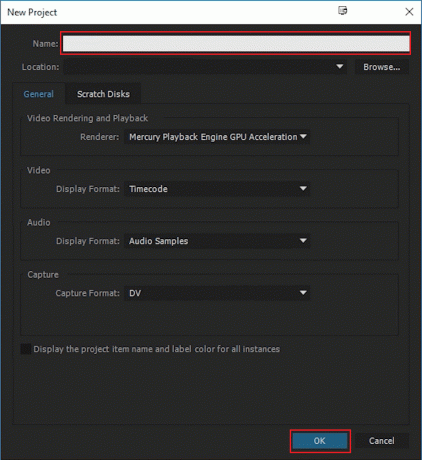
3. Setelah proyek baru dibuat, impor proyek sebelumnya ke yang baru dengan seret dan lepas fitur.
Baca juga: Perbaiki Garis Waktu Premiere Pro Tidak Berfungsi
Metode 6: Ubah Preferensi Pengkodean
Mengubah preferensi penyandian di Premiere Pro dapat menyelesaikan masalah dengan memungkinkan Anda menyesuaikan resolusi dan frekuensi gambar video. Ikuti langkah-langkahnya:
1. Dalam Ekspor pengaturan wizard, gulir ke bawah ke Video bagian.
2. Memilih Pengkodean Perangkat Lunak di bawah Pertunjukan: dalam Pengaturan Pengkodean bagian.
3. Lalu, klik Ekspor.

Metode 7: Ubah Perender Video
Video Renderer menentukan bagaimana video akan diproses dan ditampilkan dalam perangkat lunak. Mengubahnya dapat meningkatkan kecepatan dan akurasi resolusi pemutaran, yang dapat memperbaiki masalah abu-abu di Premier Pro.
1. Buka video bermasalah di Premiere Pro dan klik Mengajukan di sudut kiri atas.
2. Memilih Pengaturan Proyek dan klik Umum.
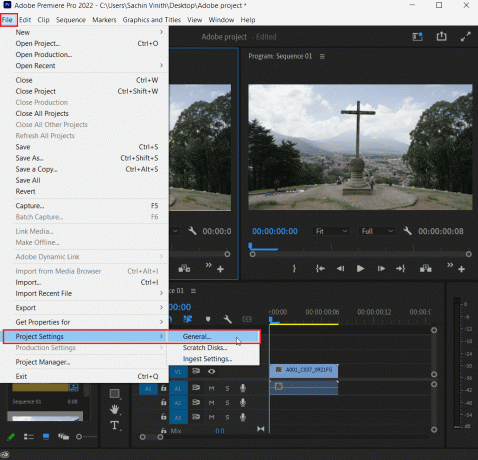
3. Dalam Rendering dan Pemutaran Video bagian dan klik Perender.
4. Pilih Hanya Perangkat Lunak Mercury Playback Engine dan klik OKE.

5. Render ulang video dan periksa apakah masalah telah teratasi.
Baca juga: Cara Membuat Pratinjau di Premiere Pro
Metode 8: Perbarui Driver Grafik
Memperbarui driver grafis membantu memastikan bahwa perangkat keras kompatibel dengan versi Premiere Pro saat ini. Lihat panduan kami di 4 Cara Memperbarui Driver Grafik di Windows 10.
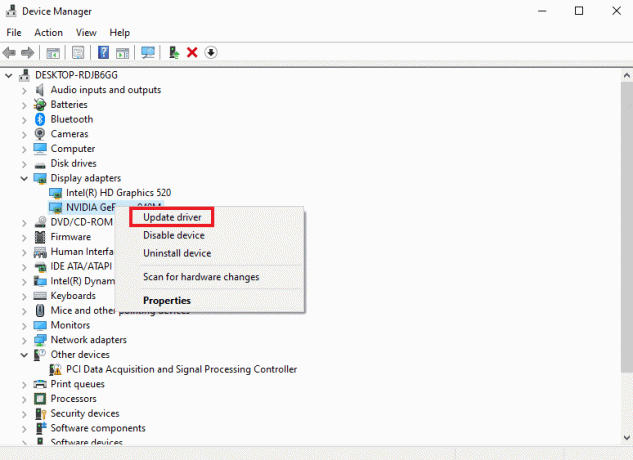
Metode 9: Setel Mode Manajemen Daya ke Maksimum
Jika Anda adalah pengguna yang menggunakan Panel Kontrol NVIDIA atau Perangkat Lunak AMD Radeon, mengatur mode manajemen daya ke maksimum di GPU dapat sangat membantu dalam memperbaiki masalah tersebut. Pengguna NVIDIA dapat mengikuti langkah-langkah yang diberikan di bawah ini:
1. Klik kanan pada Anda Desktop dan klik Panel Kontrol NVIDIA.
2. Pilih Kelola pengaturan 3D opsi dari panel sisi kiri.
3. Temukan Modus manajemen daya di bawah Pengaturan dan perluas menunya.

4. Sekarang, pilih Lebih suka kinerja maksimal dari menu tarik-turun.
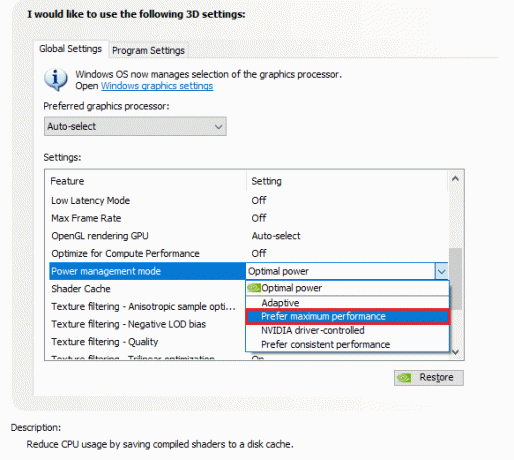
Metode 10: Instal ulang Adobe Premiere Pro
Menginstal ulang Adobe Premiere Pro dapat menyelesaikan konflik dalam program yang memengaruhi pengaturan resolusi pemutaran dengan mengatur ulang, yang pada akhirnya menyelesaikan masalah abu-abu.
1. Luncurkan Panel kendali dan dibawah Program, klik Copot program.
2. Sekarang, temukan Adobe Premiere Pro dan klik kanan padanya dan pilih Copot pemasangan.

3. Ikuti petunjuk di layar untuk menyelesaikan proses dan reboot PC.
4. Mengunjungi Adobe Premiere Pro situs web untuk mengunduh dan menginstalnya.

Direkomendasikan: DaVinci Resolve vs Premiere Pro
Kami harap panduan ini bermanfaat dan Anda telah belajar cara memperbaikinya Resolusi pemutaran Premiere Pro berwarna abu-abu masalah pada PC Anda. Beri tahu kami apa yang ingin Anda jelajahi selanjutnya. Untuk saran atau pertanyaan apa pun, sebutkan di bagian komentar.
Henry adalah penulis teknologi berpengalaman dengan hasrat untuk membuat topik teknologi yang kompleks dapat diakses oleh pembaca sehari-hari. Dengan pengalaman lebih dari satu dekade di industri teknologi, Henry telah menjadi sumber informasi tepercaya bagi para pembacanya.